Przekierowania 301
Ostatnia aktualizacja: 24 kwietnia 2024Począwszy od wersji oprogramowania 5.8.26 platforma Shoper umożliwia tworzenie przekierowań 301.
Czym są przekierowania 301?
Funkcjonalność pozwala administratorowi sklepu wykonać przekierowanie z nieaktywnego adresu URL na dowolnie wybrany inny adres URL znajdujący się w sklepie lub na jeden z obiektów jak np. produkt lub kategoria. Dzięki zastosowaniu przekierowań sprzedawcy mogą poprawić doświadczenie użytkownika związane z nawigacją w sklepie. Przekierowania pozwalają także na poinformowanie robotów wyszukiwarek internetowych o tym, że dany obiekt został przeniesiony pod inny adres URL, przez co nie jest tracona pozycja w wyszukiwarce jakby to miało miejsce w przypadku wyświetlenia strony 404.
Zastosowanie przekierowań 301
- Administrator sklepu usunął produkt z oferty i chce aby adres, który jest zaindeksowany wyszukiwarkach kierował na inny produkt / kategorię lub np. stronę główną sklepu,
- Administrator sklepu zmienił adres URL dla produktu, kategorii, producenta i chciałby aby poprzedni adres URL kierował na ten nowo utworzony,
- Sklep jest migrowany z innej platformy i część adresów URL nie będzie funkcjonowała po przeniesieniu sklepu lub będzie następowała ich zmiana.
Lista funkcjonalności przekierowań 301
- możliwość dodania/edycji przekierowania typu 301,
- przekierowanie na obiekt, dzięki czemu zmiana adresu URL obiektu powoduje aktualizację przekierowania, tj administrator wykonuje pierwsze przekierowanie na produkt, następnie produkt ma zmieniony adres URL, mechanizm przekierowania zaktualizuje przekierowanie o nowy adres produktu,
- przekierowanie na dwa typy:
- na obiekt (produkt, kategoria, producent, wpis na blogu, kategoria bloga, strona informacyjna),
- na adres URL.
- automatyczne przekierowanie 301 gdy rozpoznany jest inny url dla danego obiektu.
Przykład: wpisany url: /pl/p/Spodnie-materialowe-z-bas/22 od razu daje przekierowanie na 301: pl/p/Spodnie-materialowe-z-baskinka/22
- parametry w adresie URL,
- {page} – pozwala na wskazanie w adresie z którego wykonujemy przekierowanie elementu zawierającego informację o paginacji,
- {sort} – parametr w adresie źródłowym przekazujący informację o sortowaniu,
- {view} – parametr w adresie źródłowym przekazujący informację o typie widoku,
- * – przekierowanie podanego adresu URL i wszystkich jego odmian występujących po znaku * na url lub obiekt w sklepie.
Przykład nr 1: Sprzedawca posiadał w sklepie, z którego migrował się do Shoper.pl adres do konkretnej strony kategorii w formacie: nazwadomeny.pl/sukienki/1 gdzie „1” w adresie URL oznaczał numer strony w kategorii. Po przejściu do Shoper.pl Sprzedawca chce zachować zaindeksowane linki do konkretnych stron w kategorii. Aby to zrobić administrator sklepu tworzy przekierowanie w formacie: nazwadomeny.pl/sukienki/{page} na kategorię o adresie URL: nazwadomeny.pl/sukienki_białe/, dzieki czemu każdorazowo, gdy zostanie wywołany poprzedni adres: nazwadomeny.pl/sukienki/1 przekierowanie będzie wykonane na nowy adres kategorii z dokładnie takim samym numerem strony: nazwadomeny.pl/sukienki_białe/1.
Przykład nr. 2: Admin sklepu usunął kategorię ze sklepu i chcę teraz aby wszystkie adresy url jakie mogą wystąpić po nazwie kategorii przekierować na nową kategorię.
{*} –
Inne funkcje wprowadzone wraz z przekierowaniami 301
- Opisy SEO dla producentów,
- Funkcja wyboru wersji językowej dla przekierowania,
- Zarządzanie 301 poprzez API,
- Zarządzanie opisami SEO dla producentów poprzez API.
Tworzenie przekierowań 301 w Panelu administracyjnym sklepu Shoper
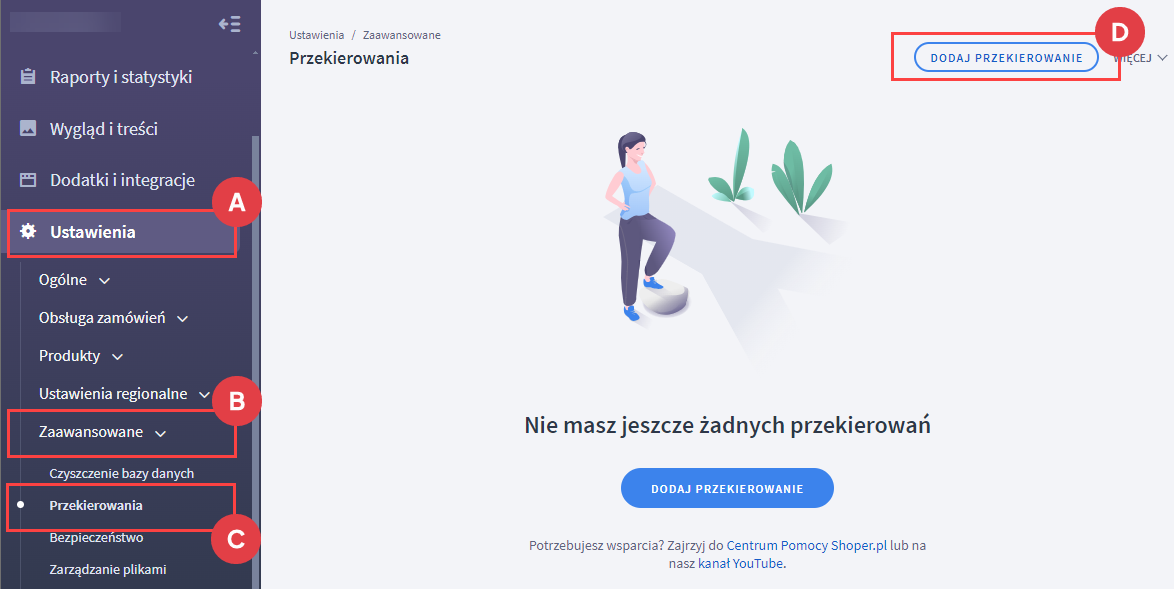
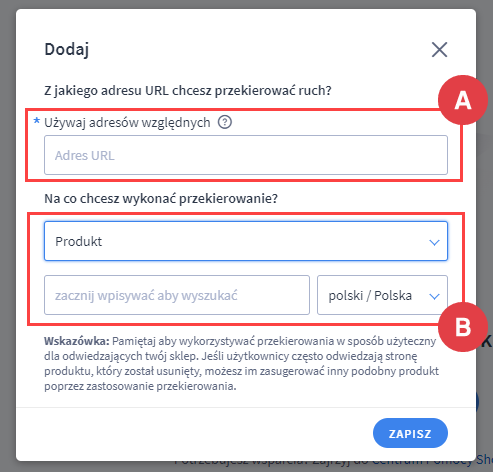
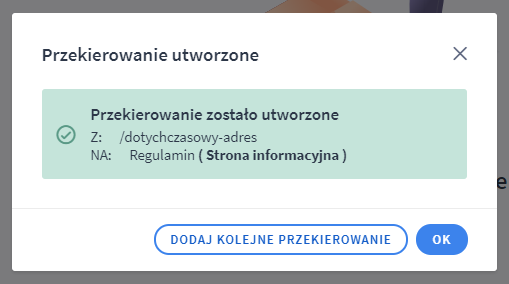
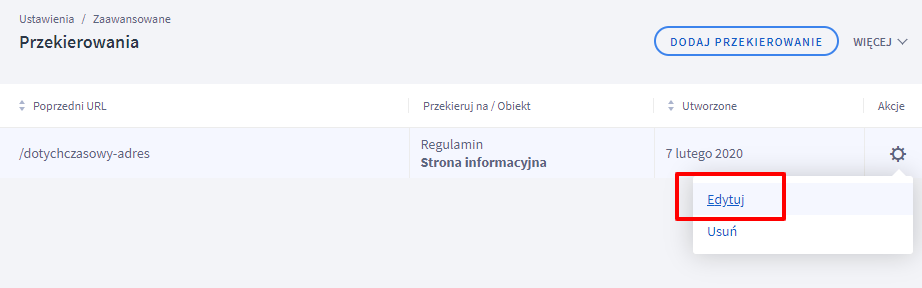
Warto zapamiętać!
- Co poprawiają przekierowania 301 w sklepie internetowym?
- Przykłady zastosowania przekierowań 301
- Jak może działać przekierowanie 301?
- Inne przydatne opcje w przekierowaniach 301
- Jak dodać przekierowanie na nowy adres URL w sklepie Shoper?